近年来,Apple发布了几款大屏幕iPhone设备,如iPhone 7 Plus / 8 Plus。 Apple首次在iPhone X上使用OLED屏幕。 这吸引了更多用户在他们的设备上观看电视节目和其他节目。

结果,您可能会积累许多视频内容,并且没有空间可以做其他事情。 解决方案很简单,在iOS设备上删除它们。 但事情并非如此简单,因为如果你想摆脱没有足够的存储空间,你必须从iCloud中删除电视节目。 幸运的是,我们将告诉您如何从iCloud中删除电视节目。
部分1:如何从iCloud中删除电视节目
在本部分中,您可以了解在iOS设备和计算机上从iCloud中删除电视节目的常用方法。
方式1:通过电视应用从iCloud中删除电视节目
最后,Apple推出了新的电视应用,用于观看和同步您在iOS设备上观看的所有内容。 从iCloud删除电视节目的方法很简单:从电视应用中删除它们。
。 从主屏幕打开Apple TV应用程序,然后转到“下载的”文件夹。
。 查找任何不需要的电视节目,长按电视节目名称下的“已下载”按钮,直到出现弹出消息。
。 触摸“删除下载”以从iCloud和iOS设备删除电视节目。
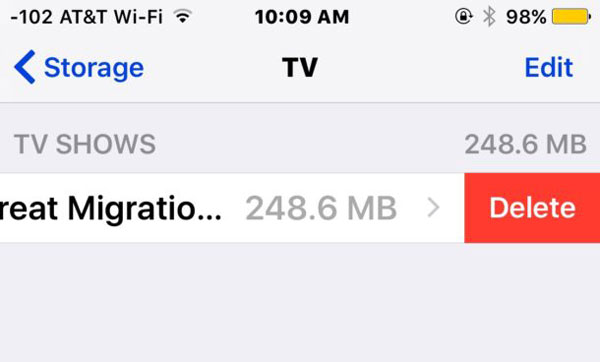
方式2:通过“设置”从iCloud中删除电视节目
如果您没有在电视应用程序中找到“下载”按钮,请不要担心。 因为您不是遇到此类问题的唯一用户。 从iCloud删除电视节目的另一个选项是“设置”应用程序。
。 在主屏幕上启动“设置”应用程序,点击您的名称,然后转到“常规”>“存储和iCloud使用情况”,在“存储”部分下选择“管理存储”。
。 向下滚动并在列表中找到TV应用,然后点击它。 选择不需要的电视节目,向左滑动并点击“删除”。

方式3:通过视频应用从iCloud删除电视节目
不幸的是,Apple尚未发布适用于所有地区的电视应用。 如果您还有视频应用,则从iCloud删除电视节目的过程会有所不同。
。 运行“视频”应用,然后从底部栏中转到“电视节目”标签。
。 在要删除的剧集上向左滑动,然后点按“删除”以从iCloud和设备中删除电视节目。
。或者点击屏幕右上角的“编辑”,然后按“删除”按钮,然后点击“删除”按钮将其删除。
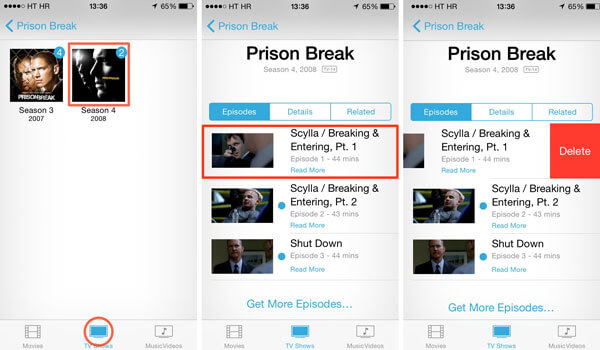
方式4:通过Apple Music从iCloud删除电视节目
如果您已订阅Apple Music并将电视节目添加到您的设备而非iTunes Store,请按照以下指南完成从iCloud删除电视节目。
。 打开您的Apple Music应用,转到“库”选项卡,找到您倾向于删除的电视节目。
。 使用3D Touch或长按情节,然后在菜单列表中点击“删除”。 出现提示时,点击“删除下载”以完成它。
。 在其他不需要的电视节目上重复步骤2。 如果你愿意,请查看这篇文章 删除iPhone上的下载.
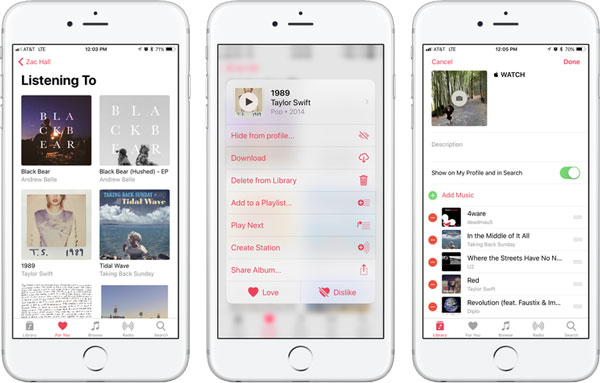
方式5:通过iTunes从iCloud删除电视节目
要在PC或Mac上管理或删除iCloud中的电视节目,iTunes是个不错的选择。
。使用 Lightning 线将 iOS 设备连接到计算机。启动最新版本的 iTunes。等待它识别您的设备,然后单击左上角的“设备”按钮。
。 找到左侧栏中的“在我的设备上”区域,然后选择“电视节目”以显示您已购买或下载的所有电视节目。
。 按“ Ctrl”键(Windows)或“ Cmd”键(Mac),然后在列表中选择要删除的所有电视节目。 您可以右键单击并选择“从库中删除”以执行所需的操作。
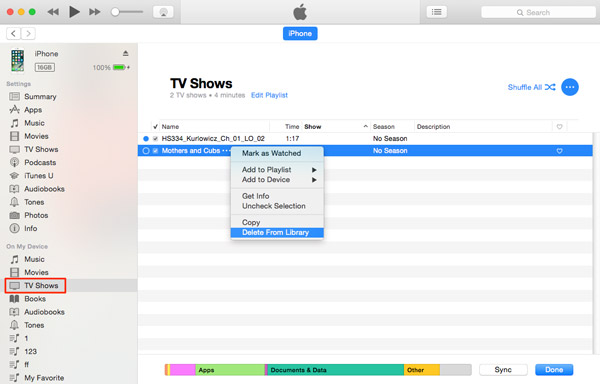
部分2:如何从iCloud恢复已删除的电视节目
人们更喜欢在iOS设备上的任何地方观看新剧集。 删除旧电视节目时,您可能会错误地删除新电视节目,您可以做些什么来取回它们? 新的电视节目可能会自动同步到iCloud,但您无法打开iCloud备份并将其单独恢复。 Apeaksoft iPhone数据恢复 能够帮助你做到这一点。 其主要功能包括:
- 扫描iCloud备份并提取数据,以便分别从iCloud恢复已删除的电视节目。
- 将所有电视节目或某些剧集从iCloud备份恢复到您的计算机。
- 除了电视节目,它还可以处理各种数据类型,如音乐,电影,文档,照片,联系人等。
- 支持所有iOS设备,包括iPhone 11/12/13/14/15、iPad/iPad Pro/Air/mini或更早几代、iPod Touch。
- 适用于 Windows 11/10/8/8.1/7/XP 和 macOS。
简而言之,这是从iCloud恢复已删除照片的最简单方法。
如何使用iPhone数据恢复从iCloud恢复删除电视节目
。 登录iCloud
将iPhone Data Recovery下载并安装到计算机。 Windows和Mac分别有一个版本。 启动软件,然后在主界面上选择“从iCloud备份文件中恢复”。 要访问您的iCloud备份,请在右侧登录您的Apple ID和密码。

。 在iCloud备份中预览电视节目
在列表上选择适当的iCloud备份,然后单击备份文件旁边的“下载”按钮以开始扫描整个备份。 完成后,您将被带到数据窗口。 然后,选择左侧功能区上的“应用视频”以将所有电视节目下载到iCloud备份中。

。 从iCloud恢复已删除的电视节目
勾选要从iCloud取回的每个电视节目前面的复选框,然后单击底部的“恢复”按钮。 然后选择一个文件夹来保存电视节目,然后再次单击“恢复”以从iCloud恢复删除的电视节目。
部分3:从iCloud删除电视节目的常见问题解答
1.如果无法删除电影或电视节目,该怎么办?
如果电影或电视节目存储在云中,则无法将其从设备中删除。 如果您不希望它们出现在云中,请将它们隐藏起来。
2.如何从iTunes隐藏电影和电视节目?
在您的计算机上,打开iTunes。 在iTunes窗口的菜单栏中,单击“帐户”,然后单击“购买”。 找到您要隐藏的项目。 然后,将鼠标指针悬停在该物品上,直到出现“隐藏购买”按钮。
3.如何将电视节目重新下载到iTunes到Windows PC?
在计算机上启动iTunes。 在左侧的侧栏中,转到iTunes Store,找到电视节目,然后在“快速链接”列中单击“购买”。 然后,单击要选择的电视节目系列。 接下来,导航至您要重新下载的单个剧集。
总结
根据上面的教程,您应该了解如何在各种情况下从iCloud中删除电视节目。 我们希望我们的指南可以帮助您更轻松地管理iCloud中的电视节目。 另一方面,Apeaksoft iPhone数据恢复是从iCloud恢复已删除的电视节目的最佳方式。 现在,您可以随意在自己的设备上管理喜爱的电视节目。



 iPhone数据恢复
iPhone数据恢复 iOS系统恢复
iOS系统恢复 iOS数据备份和还原
iOS数据备份和还原 iOS录屏大师
iOS录屏大师 MobieTrans
MobieTrans iPhone转移
iPhone转移 iPhone橡皮擦
iPhone橡皮擦 WhatsApp转移
WhatsApp转移 iOS解锁
iOS解锁 免费HEIC转换器
免费HEIC转换器 iPhone 位置转换器
iPhone 位置转换器 Android数据恢复
Android数据恢复 损坏Android数据提取
损坏Android数据提取 Android数据备份和还原
Android数据备份和还原 手机转移
手机转移 数据恢复工具
数据恢复工具 蓝光播放器
蓝光播放器 Mac清洁卫士
Mac清洁卫士 DVD刻录
DVD刻录 PDF 转换
PDF 转换 Windows密码重置
Windows密码重置 手机镜
手机镜 视频转换器旗舰版
视频转换器旗舰版 视频编辑
视频编辑 屏幕录影大师
屏幕录影大师 PPT到视频转换器
PPT到视频转换器 幻灯片制作
幻灯片制作 免费视频转换器
免费视频转换器 免费屏幕录像机
免费屏幕录像机 免费HEIC转换器
免费HEIC转换器 免费视频压缩器
免费视频压缩器 免费的PDF压缩器
免费的PDF压缩器 免费音频转换器
免费音频转换器 免费录音机
免费录音机 免费视频木工
免费视频木工 免费图像压缩器
免费图像压缩器 免费背景橡皮擦
免费背景橡皮擦 免费图像升频器
免费图像升频器 免费水印去除剂
免费水印去除剂 iPhone屏幕锁
iPhone屏幕锁 拼图魔方
拼图魔方





